电脑上如何双开微信 电脑微信怎么多开
说明:该操作仅针对操作系统为windows 的电脑
现在随着电脑版微信的出现 , 同时开多个微信的需求也越来越强烈 。
毕竟 , 现在手机大部分都有微信双开功能了 , 或者应用多开功能 , 都已支持2个微信同时使用了
电脑版多开效果
启动后 , 2个登录框会重叠在一起 , 拖动一下最上层的 , 下面就出来了 , 然后分别登录即可
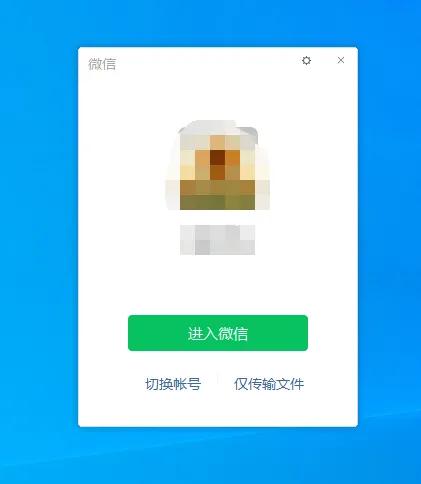
文章插图
文章插图
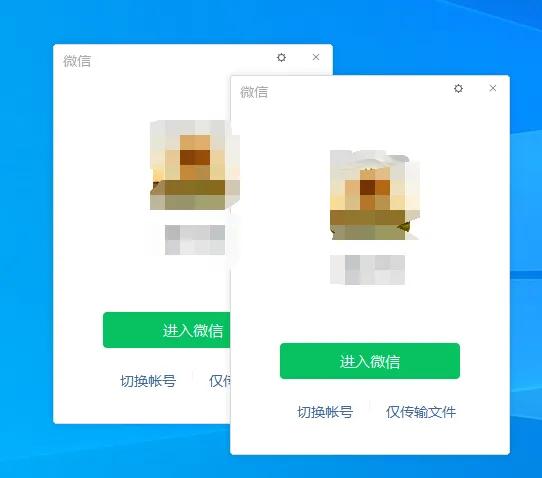
文章插图
文章插图
左下角如图所示 , 会有2个小图标
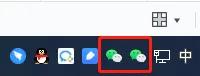
文章插图
文章插图
分别打开是这样的 , 和QQ登录是一样的
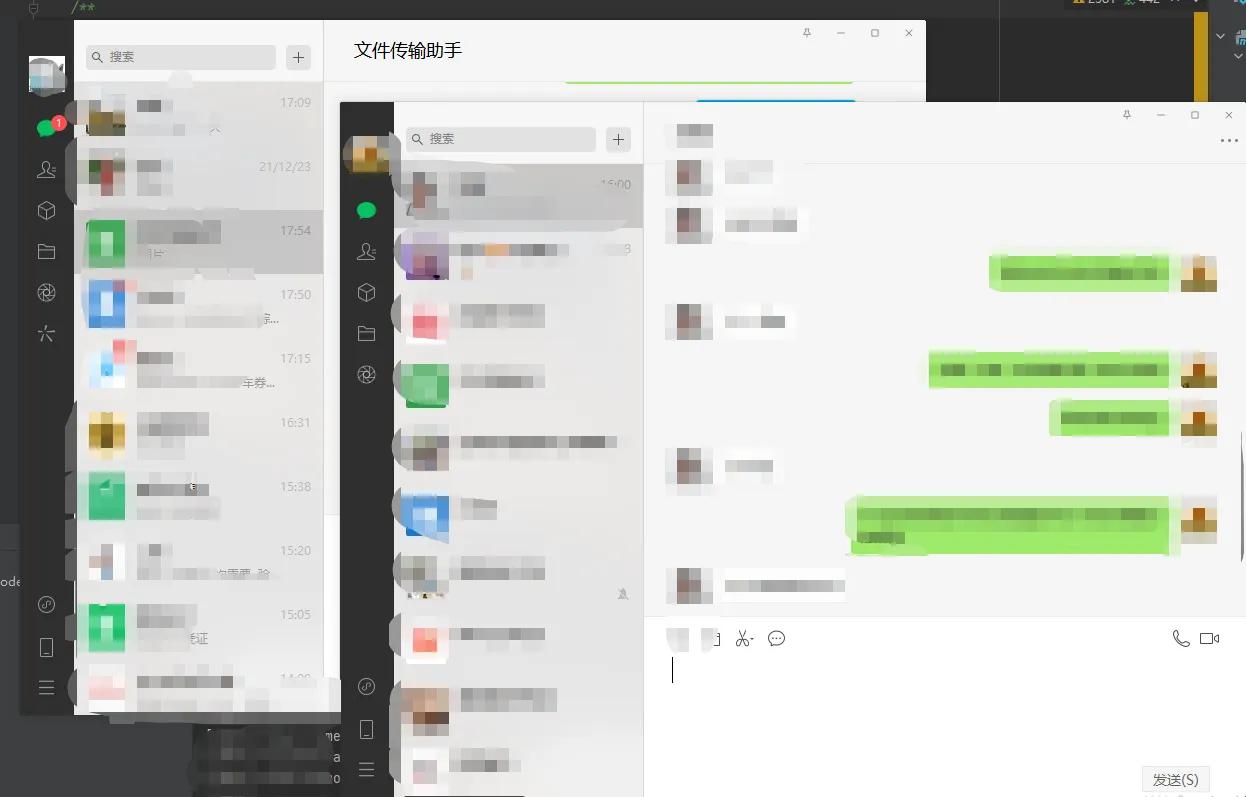
文章插图
文章插图
如何实现
因为本身微信是支持多开的 , 只是还没有开放而已 , 所以最简单的办法是 , 快速点开2个微信 , 在启动时跳过唯一性的判断逻辑 ,
简单说就是2个微信都同时启动 , 当第2个微信启动时 , 检查有没有运行的微信时 , 第1个微信还没启动完成 , 就认为自己也是第1个启动微信了 , 从而正常启动 , 启动了2个微信
我曾经手速快的时候试过成功过 , 不过还是挺难的 , 所以用批处理命令更靠谱点 , 比手速快太多了
新建批处理
1 , 在桌面新建一个文本文档 , 例如:微信双开.txt
2 , 输入以下内容
@echo off
start “” “C:\Program Files (x86)\Tencent\WeChat\WeChat.exe”
start “” “C:\Program Files (x86)\Tencent\WeChat\WeChat.exe”
exit
【电脑上如何双开微信 电脑微信怎么多开】上面需要解释下 , 需要确保自己的微信安装目录是否为上面的C:\Program Files (x86)\Tencent\WeChat\WeChat.exe
不是的话需要填充为自己的 , 然后上面启动了2个微信 , 需要更多的话 , 再增加一行即可
注意要换行
3 , 保存后修改文件名后缀 , 从.txt 修改为.bat 后保存

文章插图
文章插图
4 , 直接运行 bat文件 , 即会打开多个微信
这里需要强调下 , 打开bat文件必须确保所有微信都已退出才行 , 否则检测到已有微信在运行 , 不会创建新的微信
已经用了很长时间了 , 还是很方便的
分享给大家 , 欢迎点赞评论加关注[来看我]
推荐阅读
- {调取该文章的TAG关键词}|肯德基、喜茶供应商「宝立食品」要上市;文和友旗下茶饮品牌「MAMACHA」杭州首店开业;中国邮政进军咖啡领域|消研所周报
- wind|在Android上跑Windows 11,只是一场美丽的误会
- 猎豹|全网都在夸的“猎豹”是什么?为何这些“黑科技”频频上热搜?
- iphone|苹果教你如何让 iPhone 电池保持健康
- 大空间|不出冬奥村体验“上天入海”!这些智能设备令运动员着迷
- pro14|开学倒计时,你的开学新装备选好了吗?这里有款笔记本电脑在召唤
- 一眼就爱上的微信头像!|头像| 微信
- 投稿|疫情之下,本土自主设备如何突围?中国制造的投机主义和长期主义
- 故障|上海宇舶手表出现偷停使什么原因导致的
- 外观|努比亚Z40 Pro真机曝光,“史上最强Z系列旗舰”外观就不简单
















